از طریق منوی جستجو مطلب مورد نظر خود در وبلاگ را به سرعت پیدا کنید
ویرایشگر کد Brackets را نصب کنید روی اوبونتو 22.04
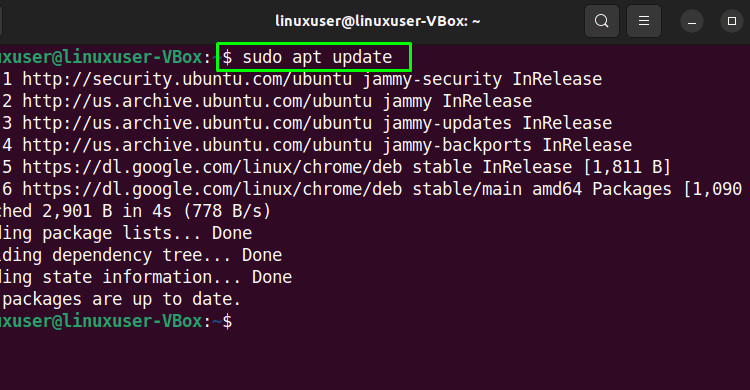
سرفصلهای مطلب
این نوشته در مورد این روش بحث خواهد کرد Brackets Code Editor را نصب کنید روی اوبونتو 22.04 با استفاده از دو روش مختلف بنابراین، بیایید شروع کنیم!
ویرایشگر کد Brackets را نصب کنید روی اوبونتو 22.04 با استفاده از فروشگاه اسنپ
روش اول برای نصب ویرایشگر کد براکت روی اوبونتو 22.04 از طریق فروشگاه اسنپ. با اسنپ استور می توانید به راحتی نصب کنید براکت ها در عرض چند دقیقه با استفاده از یک دستور.
برای نصب براکت ها روی اوبونتو 22.04، باید دستورالعمل های گام به گام زیر را دنبال کنید.
مرحله 1: مخازن سیستم را به روز کنید
مطبوعات “CTRL+ALT+T” برای باز کردن terminal از Ubuntu 22.04 خود و دستورات زیر را برای به روز رسانی مخازن سیستم اجرا کنید:

مرحله 2: نصب اسنپ
پس از به روز رسانی مخازن سیستم، اسنپ را نصب کنید اگر قبلاً نصب نشده باشد روی سیستم شما:

مرحله 3: ویرایشگر کد Brackets را نصب کنید روی اوبونتو 22.04
بعد، نصب را براکت ها با استفاده از دستور زیر:

خروجی بدون خطا در بالا نشان دهنده آن است ویرایشگر کد براکت با موفقیت نصب شد روی شما اوبونتو 22.04 سیستم.
ویرایشگر کد Brackets را نصب کنید روی اوبونتو 22.04 با استفاده از رابط کاربری گرافیکی
برخی از کاربران لینوکس ترجیح می دهند به جای استفاده از رابط کاربری گرافیکی از رابط کاربری گرافیکی استفاده کنند terminal برای وظایف نصب نرم افزار آیا شما یکی از آنها هستید؟ اگر بله، به دستورالعمل های زیر برای نصب نگاه کنید ویرایشگر کد براکت روی اوبونتو 22.04 با استفاده از رابط کاربری گرافیکی
مرحله 1: مرکز نرم افزار اوبونتو را باز کنید
اول از همه، “نرم افزار اوبونتو” برنامه در ”فعالیت هامنو ” و آن را باز کنید:

مرحله 2: براکت ها را در مرکز نرم افزار اوبونتو جستجو کنید
اکنون، کلیک کنید روی “جستجو کردننماد ” که در گوشه سمت چپ پنجره باز شده وجود دارد و سپس عبارت ” را جستجو کنیدبراکت” برنامه در کادر جستجو. پس از انجام این کار، “cprov-brackets” برنامه در نتیجه جستجو:

انتخاب کنید را برنامه “cprov-brackets”. از نتیجه جستجو و کلیک کنید روی “نصب” دکمه:

مرحله 3: رمز عبور را برای احراز هویت وارد کنید
از شما خواسته می شود که رمز عبور سیستم را برای احراز هویت وارد کنید. رمز عبور خود را در کادر محاوره ای باز شده وارد کرده و کلیک کنید روی “تصدیق کردن” دکمه:

مرحله 4: ویرایشگر کد Brackets را نصب کنید روی اوبونتو 22.04
پس از احراز هویت، نصب براکت ها برنامه شروع خواهد شد روی اوبونتو 22.04، که در مدتی تکمیل می شود:


مرحله 5: ویرایشگر کد Brackets را باز کنید
پس از اتمام نصب، عبارت “براکت ها” در “فعالیت هامنو ” و آن را باز کنید:

تبریک می گویم! شما با موفقیت نصب کردید ویرایشگر کد براکت روی شما اوبونتو 22.04 سیستم:

چگونه ویرایشگر کد Brackets را از اوبونتو 22.04 حذف نصب کنیم
خواستن براکت ها را حذف کنید از جانب اوبونتو 22.04? اگر بله، دستور زیر را در قسمت اجرا کنید terminal:

همچنین می توانید استفاده کنید مرکز نرم افزار اوبونتو برای حذف براکت ها از سیستم شما. برای انجام این کار، کلیک کنید روی به شرح زیر “حذف” آیکون:

سپس، کلیک کنید روی “حذف نصب کنیددکمه ” از کادر گفتگوی باز شده:

رمز عبور سیستم خود را برای احراز هویت وارد کنید:

خودشه! ویرایشگر کد براکت از سیستم اوبونتو 22.04 حذف شده است:

ما دو روش مختلف برای نصب Brackets Code Editor گردآوری کرده ایم روی اوبونتو 22.04.
نتیجه
به Brackets Code Editor را نصب کنید روی اوبونتو 22.04، ابتدا مخازن سیستم را به روز کنید، سپس از آن استفاده کنید فروشگاه اسنپ و “براکتهای نصب $ sudo snap –classicدستور ” برای نصب برنامه Brackets. شما همچنین می توانید استفاده کنید مرکز نرم افزار اوبونتو برای نصب براکت ها روی سیستم شما در این نوشته دو روش مختلف برای نصب Brackets Code Editor بحث شده است روی اوبونتو 22.04.
لطفا در صورت وجود مشکل در متن یا مفهوم نبودن توضیحات، از طریق دکمه گزارش نوشتار یا درج نظر روی این مطلب ما را از جزییات مشکل مشاهده شده مطلع کنید تا به آن رسیدگی کنیم
زمان انتشار: 1402-12-31 03:27:03



